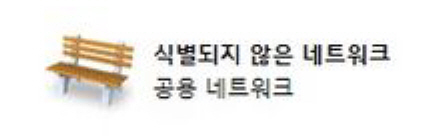
"식별되지 않은
네트워크"
위와 같이 "식별되지 않은 네트워크" 메시지로 인터넷 연결 장애현상이 발생할수 잇고, 이것은 바이러스나 악성코드 감염, 호환으로 인한 문제, 또는 타사프로그램과의 충돌일수 있습니다
1) 시작 – 프로그램 및 파일 검색 실행창에 cmd 라고 입력합니다
2)
3) 그림과 같이 물리적주소와 IPv4 항목의 주소를 확인하여 다음과 같이 입력합니다
C:\Users\Answers>netsh -c "interface ipv4"
netsh interface ipv4>set neighbors "로컬 영역 연결" "172.25.34.166" "00-1E-4F-E1-E3-4B"
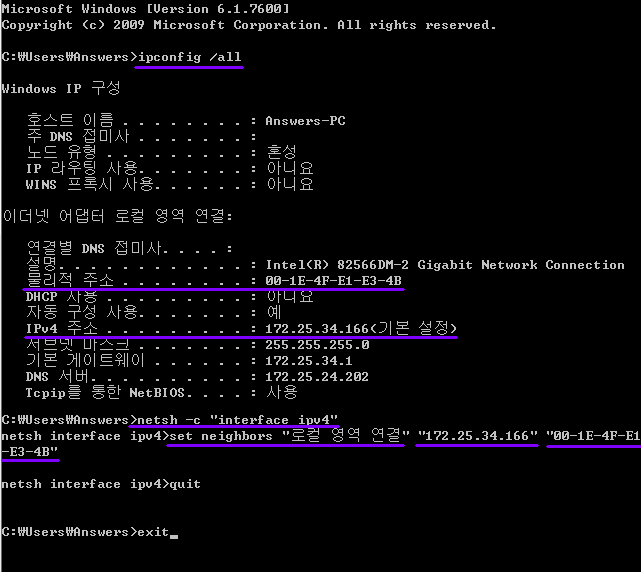
4) 그리고나서 시작 – 제어판 – 네트워크 및 인터넷 – 네트워크 공유센터로 들어갑니다.
좌측의 [어댑터 설정 변경]을 클릭합니다
5) [로컬 영역 연결] 항목에 마우스우측 클릭합니다
[사용 안함] 클릭하여 연결을 끊고 다시 [사용]으로 변경후에 인터넷 연결이 가능합니다.
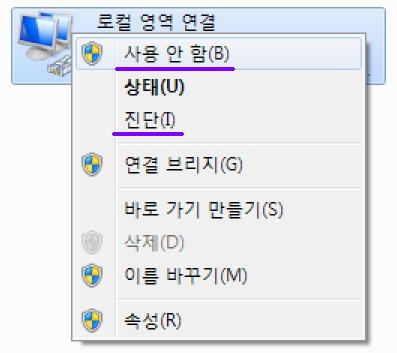
=====================================================================================================================================
어도비사의 CS 3 버전 이상부터의 제품군과 함께 설치가 되는 Bonjour 네트워크 서비스가 os 네트워크 설정과의 충돌로 인해 네트워크 속도저하 또는 윈7 에서 네트워크 연결 장애 현상이 발생할수 있습니다
http://kb2.adobe.com/cps/400/kb400982.html
1) 시작 - 실행 - cmd 입력하여 커맨드를 실행합니다
2) 명령어를 입력하여 해당 Bonjour 경로로 이동합니다
C:\Program Files\Bonjour\
3) 다음을 입력하여 상주된 해당 파일을 종료합니다
"C:\Program Files\Bonjour\mDNSResponder.exe" -remove
4) 그리고나서 mdnsNSP.dll 파일의 확장자를 다음을 입력하여 변경합니다...
ren mdnsNSP.dll mdnsNSP.old <<<<<
5) 재부팅을 해야 할수 있습니다 다음 Bonjour 폴더를 삭제합니다
C:\Program Files\Bonjour\
6) 위의 과정에서 진행에 실패할경우...
CTRL + SHIFT + SHIFT 또는 CTRL + ALT + DEL 키를 눌러 Windows 작업관리자를 실행합니다
그림과 같이 mDNSResponder.exe 항목을 강제종료합니다
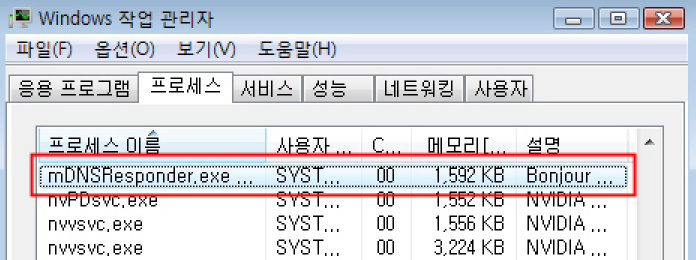
7) 시작 - 실행 - services.msc 입력하여 서비스를 실행합니다
그리과 같이 ##Id_String2.6844F930_1628_4223_B5CC_5BB94B879762## 항목을 찾아 더블클릭,
그리고 서비스 상태를 [중지]하고 시작유형을 [사용안함]으로 변경하여 위처럼 삭제를 시도합니다
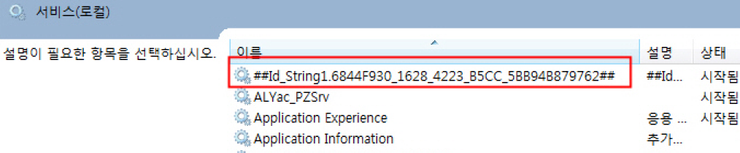
=================================================================================================================
댓글 없음:
댓글 쓰기